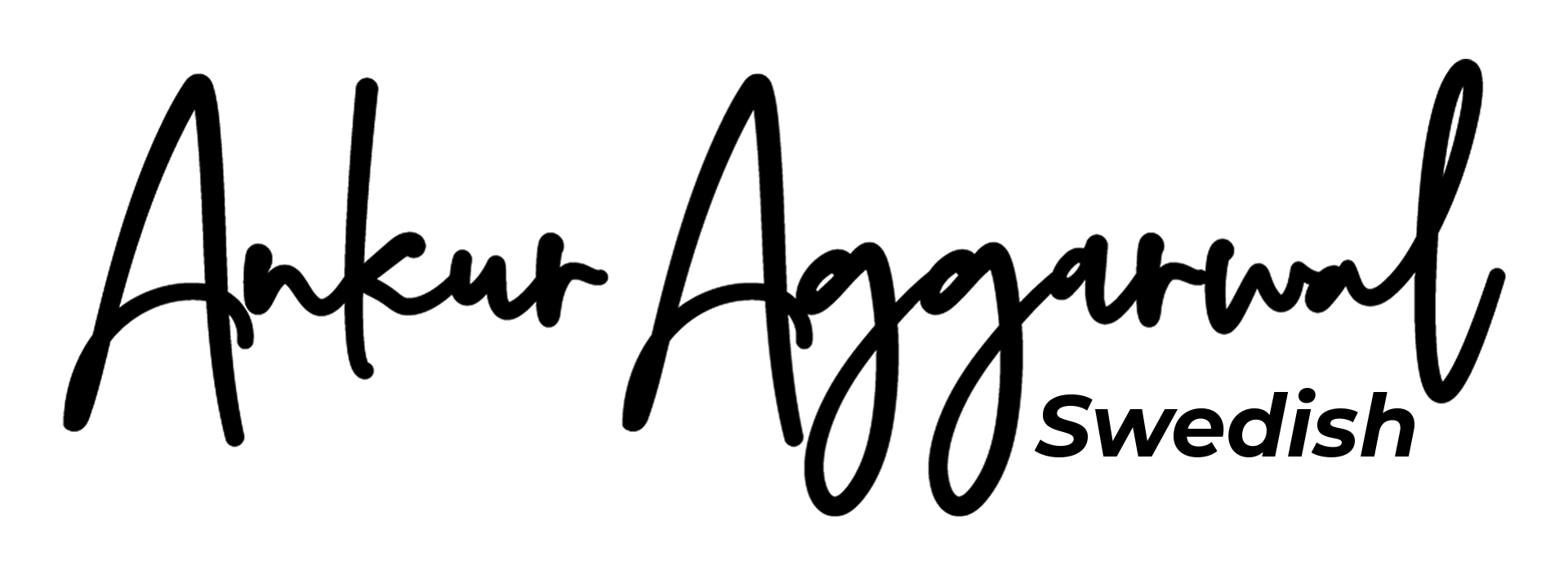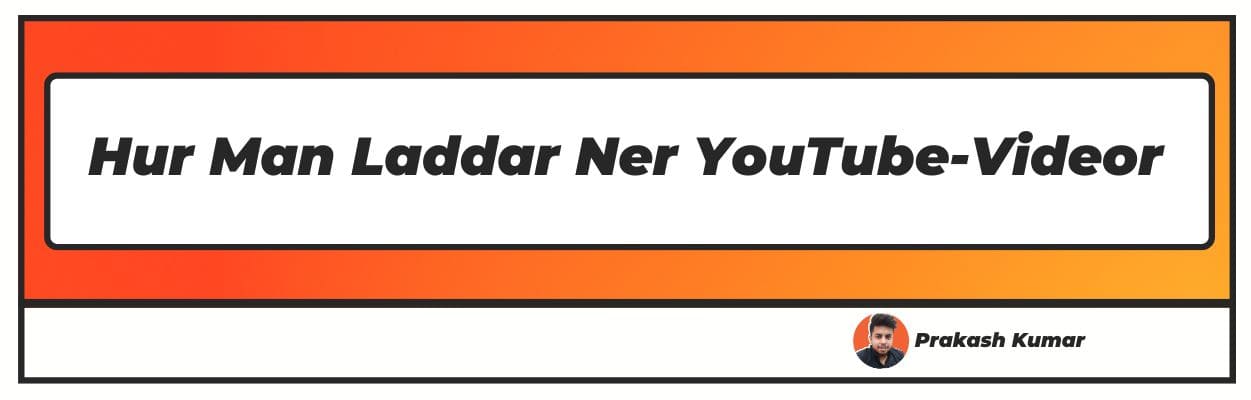Vill du ladda ner YouTube-videor i mobilgalleriet? Kolla vår artikel om hur du sparar youtube-videor i galleriet.
YouTube-appen har nästan: 122 miljoner dagliga användare som vänder sig till videoplattformen för nästan vad som helst - vare sig det är en film, ett recept eller den senaste chartbuster.
Ladda ner YouTube-videor på dina smartphones eller datorer, och titta på dem när det passar dig är ett bra sätt att hålla dig informerad, medveten och underhållen.
Nedladdning av YouTube-videor skulle innebära att du har tillgång till videon när som helst, var som helst, med eller utan internetanslutning. Det finns många sätt att ladda ner YouTube-videor till ditt galleri. Låt oss gå igenom dessa sätt.
Also Read - spela youtube i bakgrunden , radera youtube konto
Hur Man Laddar Ner YouTube-Videor ( uppdaterad 2022 )
Hur laddar jag ner YouTube-videor på mobiltelefonlagring med YouTube till MP4 Video Converter?
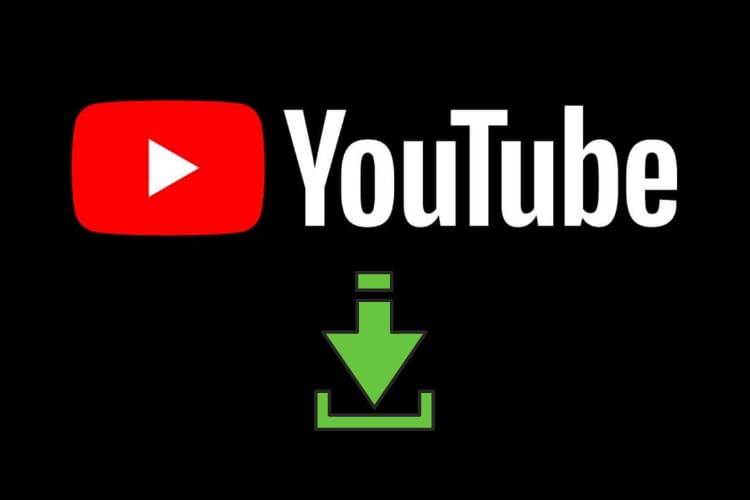
För att ladda ner YouTube-videor med hjälp av en YouTube till MP4 Video Converter
Följ stegen nedan:
- Öppna YouTube-appen på din enhet.
- Sök efter den specifika videon du vill ladda ner.
- Nu kan du hitta nedladdningsalternativet genom att klicka på symbolen med tre punkter - '...' tillsammans med videosökresultaten.
ELLER
Du kan klicka på nedladdningsknappen under videotiteln när du tittar på videon du vill ladda ner.
- Du kommer nu att bli ombedd att välja videokvalitet och alternativen varierar från 144p till 1080p.
- Efter att ha valt videokvalitet börjar videon ladda ner och du kan kontrollera den genom alternativet ”Visa” längst ner på youtube-sidan, genom att klicka på den öppnas fliken YouTube-nedladdningar.
- Du kan också kontrollera din nedladdningslista genom att klicka på alternativet ”Bibliotek” längst ner till höger på YouTube-sidan.
- Härifrån kan du se de nedladdade videorna offline.
- För att ta bort nedladdningsvideor, tryck på de tre pricksymbolen bredvid dem och välj alternativet ”Radera från nedladdningarna” från popup-fönstret.
Hur laddar jag ner MP4-videor från YouTube med TubeMate?

TubeMate är en mobilapp som gör det möjligt för användare att importera ljudklipp och videor från YouTube till sitt mobilgalleri.
Nedladdade ljudklipp och MP4-videor kan spelas på vilken videomediaspelare som helst och du kan också dela dem via sociala medieappar eller meddelanden.
För att ladda ner MP4-videor från TubeMater. Följ stegen nedan:
- Ladda ner TubeMate-appen eller Apk från dess officiella webbplats och installera den sedan på din mobila enhet.
- För att slutföra installationen, gå till dina mobila enhetsinställningar och vrid på ”Installera appar från okända enheter”
- Öppna fönstret och acceptera ”Användningsavtal”, bevilja sedan alla begärda behörigheter och gå tillbaka till startskärmen.
- Nu, hur man använder TubeMate-handledningen kommer att ges.
- Sök sedan och öppna videon du vill ladda ner.
- Klicka på det röda nedladdningsalternativet längst ner till höger på sidan. Det öppnar en meny där du kan välja videoupplösning.
- För att ladda ner videon väljer du upplösningen och klickar på nedladdningsalternativet.
- Om ett popup-fönster uppstår som säger ”*” -märkta videor kanske inte kan laddas ner ”, gå till Google Play Store och installera MP3-videokonverteraren.
- Nu kan du enkelt ladda ner din YouTube-video på ditt mobilgalleri.
Hur man laddar ner YouTube-video i mobilgalleriet i iPhone
Om du är en iPhone-användare och vill ladda ner YouTube-videor är Snappea Online Downloader-appen det perfekta valet för dig!
- Med den här appen kan du ladda ner YouTube offline sparade videor till ditt mobilgalleri. Ganska fantastiskt, är det inte?
- Det finns också ett alternativ att ladda ner videon i olika format och kvalitet.
- Det finns ingen gräns för nedladdning av videor. Du kan ladda ner alla video- eller mediefiler du vill ladda ner, när och var som helst.
- Det är 100% gratis för alla användare, dvs du behöver inte spendera ens en enda cent för att ladda ner videor.
För att ladda ner YouTube-videor från Snappea Online Downloader, följ stegen nedan:
Steg 1: Besök den officiella webbplatsen på din iPhone- Snappea Online Downloader. Du behöver inte öppna länken från din bärbara dator och överföra videor till din iPhone.
När du öppnar webbplatsen kommer du lätt att förstå hur du använder den.
Steg 2: Ladda ner YouTube-videor till ditt mobilgalleri. Det finns två enkla metoder för att ladda ner YouTube-videor.
- Genom att skriva in videouppgifterna i sökfältet och utforska.
- Genom att använda YouTube-länken. Sök i videon på YouTube, kopiera videolänken och klistra sedan in den på Snappea-nedladdaren.
När du har hittat din video trycker du på Ladda ner alternativ och välj storlek, kvalitet och konvertera sedan videofilen för att spara.
Hur man sparar YouTube-video i mobilgalleriet på Android-telefon
Som Snappea Online Download för iPhone, Snappea för Android gör det möjligt för användare att ladda ner videor på sina Android-enheter. Användare bör ladda ner sin app från den angivna länken.
- Med den här appen kan du ladda ner YouTube offline sparade videor till ditt mobilgalleri. Du kan direkt ladda ner videor från olika plattformar som Instagram, Daily Motion och YouTube.
- Det finns också ett alternativ att ladda ner videon i olika format och b
- Det finns ingen gräns för nedladdning av videor. Du kan ladda ner alla video- eller mediefiler du vill ladda ner när och var som helst.
- Det är 100% gratis för alla användare, dvs du behöver inte spendera ens en enda cent för att ladda ner videor.
För att ladda ner YouTube-videor från Snappea Downloader-appen, följ stegen nedan:
- Ladda ner Snappea-appen från länken - Snappea för Android.
- I länken hittar du alternativet för nedladdningsapp.
- Välj det alternativet för att ladda ner Snappea Apk.
- Öppna Snappea APK från barmenyn för att installera appen.
- När det är klart kan du använda appen för att ladda ner videor.
- Ladda ner YouTube-videor till ditt mobilgalleri. Det finns två metoder för att ladda ner YouTube-videor.
Skriv in videouppgifterna i sökfältet och börja utforska. - Genom att använda YouTube-länken, sök i videon på YouTube. Kopiera videolänken och klistra in den på Snappea-nedladdaren.
- När du har hittat din video trycker du på nedladdningsalternativet och väljer storlek och kvalitet.
- Konvertera videofilen för att spara.
Vilken är den bästa metoden för att spara YouTube-videor i telefongalleriet?
Nu vet du att det är enkelt och enkelt att ladda ner YouTube-videor till ditt telefongalleri. Du kan också ladda ner YouTube-videor till ditt mobilgalleri på bara några minuter.
Vi föreslår att du använder Snappea för att ladda ner YouTube-videor till ditt mobilgalleri.
Det är enkelt och enkelt att använda. Snappea online-nedladdare och Snappea för Android är den bästa metoden för att
ladda ner en YouTube-video och spara den i ditt mobilgalleri,
eftersom både iPhone- och Android-användare enkelt kan ladda ner videor. Det innebär inte många steg och förståelse för att använda denna webbplats eller app.
Slutsats
Jag hoppas att du gillade vår artikel om hur man laddar ner YouTube-videor i mobilgalleriet, och det måste ha löst dina frågor som hur man laddar ner youtube-videor i mobilgalleriet utan app/utan app,
hur man laddar ner videor från youtube till telefongalleri (spara youtube-videor i galleriet) eller hur man laddar ner YouTube-videor till galleriet. Om du har några kommentarer eller förslag delar du dem i kommentarerna nedan.
Vanliga frågor
Q1. Är det lagligt att ladda ner YouTube-videor?
Ja, det är 100% lagligt att ladda ner YouTube-videor.
Q2. Hur kan jag ladda ner YouTube-videor till telefongalleriet?
Du kan ladda ner YouTube-videor till telefongalleriet genom att följa de angivna stegen:
Ladda ner Snappea-appen från länken - Snappea för Android.
I länken hittar du nedladdnings-apk-alternativet.
Välj det alternativet för att ladda ner Snappea Apk.
Öppna Snappea APK från barmenyn för att installera appen.
När det är klart kan du använda appen för att ladda ner videor.
Ladda ner YouTube-videor till ditt mobilgalleri.
Q3. Hur man sparar YouTube-videor i galleriet utan någon app
Du kan ladda ner YouTube-videor utan att installera någon app genom att följa de angivna stegen:
Öppna YouTube-appen på din enhet.
Sök efter den specifika videon du vill ladda ner.
Nu kan du hitta nedladdningsalternativet genom att klicka på trepunktssymbolen- '...' tillsammans med videosökresultaten.
Nu kommer du att bli ombedd att välja videokvalitet och alternativen varierar från 144p till 1080p.
Efter att ha valt videokvalitet börjar videon ladda ner och du kan kontrollera den genom alternativet ”Visa” längst ner på YouTube-sidan, genom att klicka på den öppnas fliken YouTube-nedladdningar.
Här börjar din video ladda ner och du kan titta på den offline i YouTube-offlinevideofältet.